DB 모델링에서 나오는 용어와 개념을 이해하기 위해서 정리해봅니다. 먼저 DB 모델링이라고 하면 무엇일까? 우리가 사용하는 모든 데이터는 저장되고 불러와서 수정 또는 삭제까지 이루어 집니다. 이러한 데이터가 가지는 모든 행위를 설계하는 것을 DB 모델링이라고 이해했습니다. 특히, 건물을 짓거나 인테리어를 하더라도 우리는 먼저 설계를 하고 도면을 보고 이야기 합니다. 그림도 뼈대를 그리고 덧칠하면서 나가겠죠. 데이터도 마찬가지로 우리가 원하는 데이터가 어디에 저장되는지 알아야 합니다. 이렇게 데이터도 설계 도면이 필요한데 이러한 것을 DB 설계라고 불리는 게 아닐까 싶습니다. 나무위키 모델링 의미 모델링모델링(Modeling, Modelling)의 용례에 대한 문서이다. 학술적 의미 구조법이라고 불리기도 ..
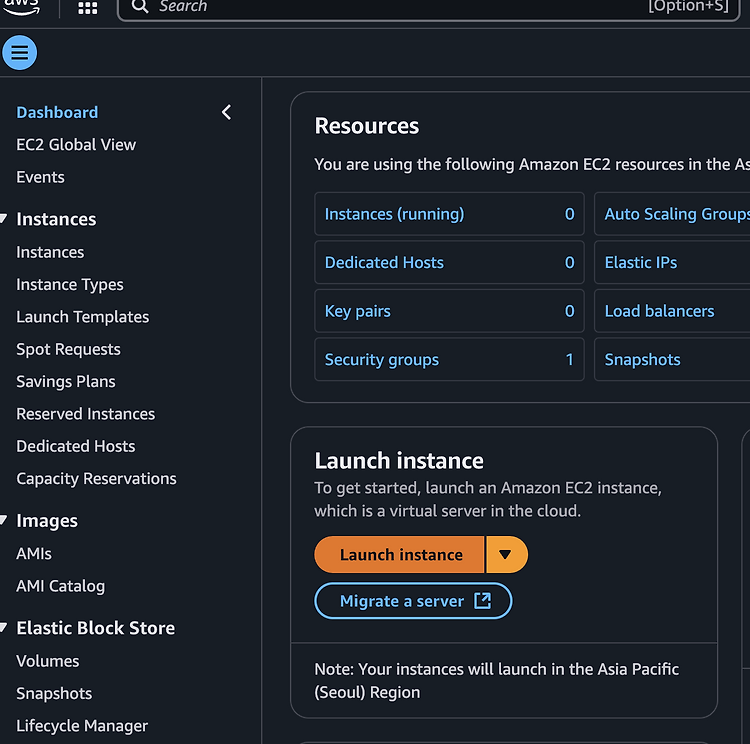
AWS 에서 리전 선택을 마무리 했다면, 인스턴스를 생성해야 합니다. Launch Instance 버튼을 클릭하면 됩니다. 이름 및 태그 컴퓨터에 이름을 부여할 수 있듯이 EC2 에도 이름을 부여할 수 있습니다. 그리고 컴퓨터를 사용하기 위해서는 OS 가 필요합니다. 보통 일반 컴퓨터에는 Windows OS 가 설치 될 것이고 맥 컴퓨터라면 Mac OS 가 설치 될 것입니다. 만약 서버로 사용해야하는 컴퓨터가 있다면, Windows Server OS 또는 Ubuntu 등 여러가지 OS 들 중 하나를 선택할 수 있습니다. 알아야 할 용어! 인스턴스 EC2는 컴퓨터를 빌린 한 대의 단위를 의미하고 Intance Type 은 컴퓨터에 들어간 사양을 의미합니다. 램, CPU 등 컴퓨터 운영에 필수로 들어..
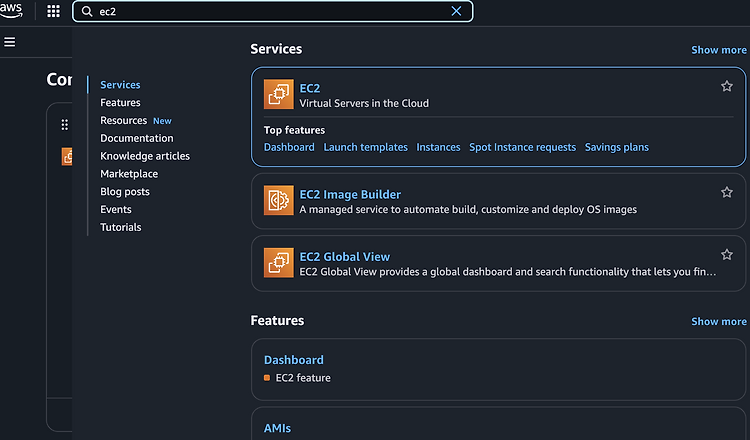
AWS를 로그인 후 검색에 EC2라고 검색하면 아래와 같은 화면이 나옵니다. EC2로 들어간 화면에는 Dashboard 화면이 가장 먼저 반겨줍니다. 그리고 여기서 가장 먼저 확인 및 변경해야하는 사항이 바로 Region 입니다. 지역이라고 해석할 수 있는데 이것은 내가 AWS 의 어떤 지역에 있는 컴퓨터를 빌려서 사용하겠다는 뜻과 같습니다. Region 이라고 말하는 의미는 인프라를 지리적으로 나누어 배포한 각각의 데이터 센터라고 합니다. 결국 지리적으로 특정 나라에 또는 나라가 클 경우 그 나라안에서 특정 지역에 데이터 센터가 있다고 볼 수 있습니다. 그래서 내가 앱이나 웹을 배포하여 사용할 유저가 어디에 있는지를 확인해야 합니다. 거리가 멀다면 통신이 느려질 것이고 서비스가 느려질 것이라고 생각..
배포란? 웹개발 또는 앱 프로그램 만드는 것을 끝냈을 때, Deployment 라는 단어를 본 적이 있을 것입니다. Deployment 는 배포라는 의미를 가지고 있지만 내가 이해한 것은- 유저가 접속할 수 있도록 앱 또는 웹에 접근할 수 있도록 환경을 만들어 주는 것이라고 생각된다. 어디에 배포를?그러면 배포는 어디에 할 것인가라고 의문이 드는에 유저가 접근하기 위해서는 인터넷을 통해서 접근 가능할 것입니다. 인터넷에 배포는 방법 중에는 여러가지가 있는데 그 중 하나인 AWS 에 올릴 경우- 고유한 IP를 가지게 되고 고유한 IP는 기억하기 어려우니 도메인을 구매하여 도메인 이름으로 검색하여 접근합니다. 그럼 AWS 에서 어떤 작업을 해야 할까요??
개발하다가 정리할 시간이 필요하여 글을 적어봅니다. 내 혼자 볼려고 하는 글이지만, 공개로 해 놓고 언제든지 수정하여 업데이트 할 거에요. //개발해야 할 디자인을 보고 직관적으로 필요한 상태 유무를 유추 간단히 예를 들자면... 체크박스를 생각해봅시다! 체크박스가 있는 상태! 또는 체크박스가 없는 상태! 바로 useState 가 필요하고 들어갈 값은 boolean 이 되겠죠! 또한 버튼을 눌러 수정 및 완료를 하기 위해서도 상태가 필요합니다. 거기에 버튼의 이미지도 달라져야 하기에 그 상태에 맞는 상태가 필요하죠. 이러한 것을 집중(?)해서 연습하다보면, 직관적으로 이런 코드들이 나오지 않을까(?) 하는 그런 맥락적인 부분이 필요하지 않나.. 생각합니다.
1. 데이터 모델링의 정의 탄생배경은? 프로세스 중심의 정보시스템 분석이나 설계 기법에 문제점이 있다고 생각하여 정보를 중복없이 정확하게 유지 관리가 필요함 또한, 설계나 개발의 문제보단 정확한 업무의 파악과 정확한 분석이 선결되어야 한다고 생각함 따라서, 이러한 환경에 잘 표현할 수 있는 관계형 데이터베이스나 개체 관계 모델링 기법을 발전 시켜 옵니다. 그럼 모델이란? 어떤 대상을 의미하는 포괄적인 의미를 가지는 것으로 실험용이나 축소 모형등의 물리적인 모델과 원형은 그대로인데 조작, 수정, 변경을 통한 경제 모형과 같은 개념적 모델이 있다. 데이터에서 말하는 모델링 정의는? 복작한 현실 세계를 단순화 시키며 현실 세계를 추상화된 반영시킨 것으로 현재 업무를 파악하여 문제점 인식과 개선 사항을 도출하여..
전사아키텍처를 정의하고자 할 때 크게 아래와 같이 분류해보았습니다. 왜 도입을까? (도입배경) 그래서 전사아키텍처의 정의란? 전사아키텍처에서 전사와 아키텍처의 개념 추진 현황 또는 방향 도입배경 - 비지니스 복잡도가 증대하고, 업무와 IT 기능분리가 힘듦. - 기업의 환경 변화는 시스템의 변화와 비슷하며, 이러한 기업의 전체 시스템을 쉽게 파악할 수 있도록 필요한 형태로 변화시키기 위해 도입 전사아키텍처의 정의 기업의 목표와 요구를 지원하기 위해 IT 인프라를 체계적으로 기술한 것 비지니스, 데이터, 애플리케이션, 기술과 같이 이해하기 쉽도록 체계적으로 구축하고 활용 IT 투자대비 효과를 최대화 비지니스와 IT를 유기적 연결 비지니스 환경에 신속 대응 및 IT 자체 효율성 증가 우리나라는 업무, 응용, ..
React-DOM 공식문서 React를 사용하면 React-Dom을 볼 수 있는데 아래의 공식사이트에서 자세한 것을 알 수 있습니다. React-Dom 공식사이트 설명 ReactDOM – React A JavaScript library for building user interfaces ko.reactjs.org 내가 이해한 React-DOM은? 리엑트는 순수 자바스크립트로 컴포넌트를 만들어 브라우저를 구성합니다. 그런데 브라우저는 CSS, HTML 그리고 순수 자바스크립트를 이용할 수 있습니다. 즉, 위의 3 가지만 브라우저는 이해합니다. 그런데 리엑트를 보면 순수 자바스크립트와 다른 문법을 볼 수 있습니다. 이러한 다른 부분은 Babel 을 통해 순수 자바스크립트로 변환되어야 합니다. 그래야 브라우저..
React에서 Font Awesome 을 사용할 경우 이 블로그를 봐주세요! 공식문서 Font Awesome The world’s most popular and easiest to use icon set just got an upgrade. More icons. More styles. More Options. fontawesome.com FontAwesome 설치 npm 또는 yarn 을 이용하여 아래와 같은 명령어로 설치 가능합니다. // npm 일 경우 npm i --save @fortawesome/fontawesome-svg-core npm install --save @fortawesome/free-solid-svg-icons npm install --save @fortawesome/react-fo..
git의 상태를 확인하는 명령어가 있습니다. git 상태 확인하기 git status 파일이 있다면 현재 파일이 git에 추가되어 있는지도 확인 가능합니다. On branch master No commits yet Untracked files: (use "git add ..." to include in what will be committed) ginsung.txt hanna.txt kosu.txt sujeong.txt nothing added to commit but untracked files present (use "git add" to track) 반복적으로 쓰이는 명령어 단축하여 사용하기 기본 구조는 아래와 같습니다. git config --global alias.단축명령어 status 단축명령..